Bagaimana cara cepat mengekstrak nama file dari jalur lengkap di Excel?
Misalkan Anda memiliki lembar kerja yang berisi daftar jalur file, sekarang Anda hanya ingin mengekstrak nama file (bagian kanan dari garis miring terbalik terakhir) dari setiap jalur seperti yang ditunjukkan tangkapan layar berikut. Apakah ada trik cepat untuk menangani tugas ini?

Ekstrak nama file dari jalur lengkap dengan rumus di Excel
Ekstrak nama file dari jalur lengkap dengan User Defined Function
Ekstrak nama file dari jalur lengkap dengan kode VBA
Ekstrak nama file dari jalur lengkap dengan rumus di Excel
Di Excel, Anda dapat menggunakan rumus di bawah ini untuk dengan cepat mengekstrak hanya nama file dari jalur lengkap.
Pilih sel kosong, masukkan rumus di bawah ini ke dalamnya, lalu tekan Enter kunci.
=MID(A1,FIND("*",SUBSTITUTE(A1,"\","*",LEN(A1)-LEN(SUBSTITUTE(A1,"\",""))))+1,LEN(A1))
Tips: A1 adalah sel yang ingin Anda ekstrak nama filenya), dan tekan tombol Enter, lalu seret gagang isian untuk mengisi rentang yang Anda inginkan. Setelah itu, nama file diekstraksi dari setiap sel.

Ekstrak nama file dari jalur lengkap dengan User Defined Function
Dengan User Defined Function berikut, Anda bisa mendapatkan nama file dengan mudah dan cepat.
1. Tahan ALT + F11 kunci untuk membuka Jendela Microsoft Visual Basic for Applications.
2. Klik Menyisipkan > Modul, dan tempel kode berikut di Jendela Modul.
Function FunctionGetFileName(FullPath As String) As String
'Update 20140210
Dim splitList As Variant
splitList = VBA.Split(FullPath, "\")
FunctionGetFileName = splitList(UBound(splitList, 1))
End Function
3. Tekan lain + Q kunci untuk menutup Microsoft Visual Basic untuk Aplikasi jendela dan kembali ke lembar kerja. Di sel kosong, B1 misalnya, masukkan rumus di bawah ini ke dalamnya dan tekan Enter kunci.
=FunctionGetFileName(A1)
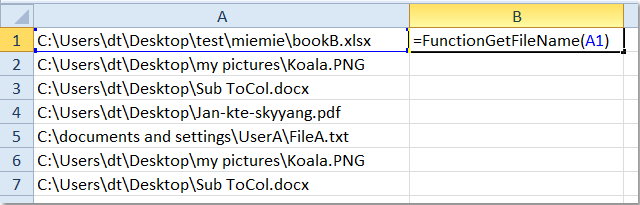
Kemudian pilih sel B1 lagi, seret gagang isian ke kisaran yang Anda inginkan untuk menerapkan rumus ini, dan semua nama file telah diekstraksi dari jalur lengkap sebagai hasil berikut:

Ekstrak nama file dari jalur lengkap dengan kode VBA
Selain Fungsi yang Ditentukan Pengguna, kode VBA juga dapat membantu Anda mengekstrak nama file. Harap lakukan seperti ini:
1. Tahan ALT + F11 kunci untuk membuka Jendela Microsoft Visual Basic untuk Aplikasi.
2. Klik Menyisipkan > Modul, dan tempel kode berikut di Module Window.
Sub GetFileName()
'Update 20140210
Dim Rng As Range
Dim WorkRng As Range
Dim splitList As Variant
On Error Resume Next
xTitleId = "KutoolsforExcel"
Set WorkRng = Application.Selection
Set WorkRng = Application.InputBox("Range", xTitleId, WorkRng.Address, Type:=8)
For Each Rng In WorkRng
splitList = VBA.Split(Rng.Value, "\")
Rng.Value = splitList(UBound(splitList, 1))
Next
End Sub
3. Lalu tekan F5 kunci untuk menjalankan kode ini, dan pilih rentang yang ingin Anda ekstrak nama file dari, lihat tangkapan layar:

4. Dan kemudian klik OK, nama file telah diekstraksi dari pilihan sebagai berikut:

Note: Dengan kode VBA ini, data asli akan dihancurkan, jadi Anda harus menyalinnya sebelum menerapkan kode ini.
Alat Produktivitas Kantor Terbaik
Tingkatkan Keterampilan Excel Anda dengan Kutools for Excel, dan Rasakan Efisiensi yang Belum Pernah Ada Sebelumnya. Kutools for Excel Menawarkan Lebih dari 300 Fitur Lanjutan untuk Meningkatkan Produktivitas dan Menghemat Waktu. Klik Di Sini untuk Mendapatkan Fitur yang Paling Anda Butuhkan...

Tab Office Membawa antarmuka Tab ke Office, dan Membuat Pekerjaan Anda Jauh Lebih Mudah
- Aktifkan pengeditan dan pembacaan tab di Word, Excel, PowerPoint, Publisher, Access, Visio, dan Project.
- Buka dan buat banyak dokumen di tab baru di jendela yang sama, bukan di jendela baru.
- Meningkatkan produktivitas Anda sebesar 50%, dan mengurangi ratusan klik mouse untuk Anda setiap hari!
